交换机端口故障处理思路
- 格式:docx
- 大小:11.06 KB
- 文档页数:2
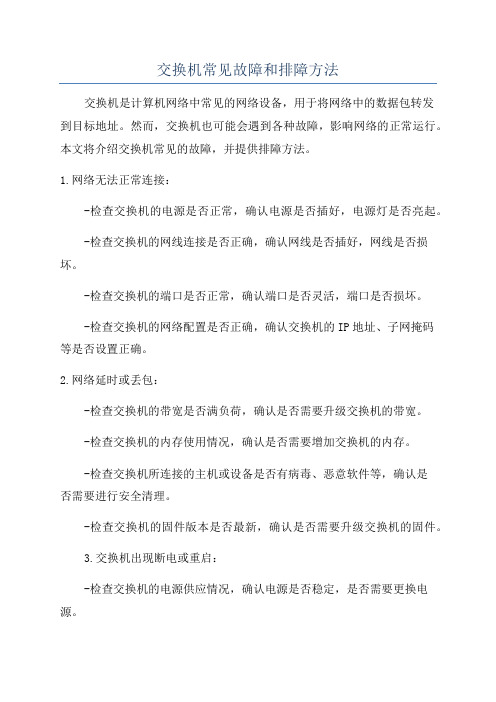
交换机常见故障和排障方法交换机是计算机网络中常见的网络设备,用于将网络中的数据包转发到目标地址。
然而,交换机也可能会遇到各种故障,影响网络的正常运行。
本文将介绍交换机常见的故障,并提供排障方法。
1.网络无法正常连接:-检查交换机的电源是否正常,确认电源是否插好,电源灯是否亮起。
-检查交换机的网线连接是否正确,确认网线是否插好,网线是否损坏。
-检查交换机的端口是否正常,确认端口是否灵活,端口是否损坏。
-检查交换机的网络配置是否正确,确认交换机的IP地址、子网掩码等是否设置正确。
2.网络延时或丢包:-检查交换机的带宽是否满负荷,确认是否需要升级交换机的带宽。
-检查交换机的内存使用情况,确认是否需要增加交换机的内存。
-检查交换机所连接的主机或设备是否有病毒、恶意软件等,确认是否需要进行安全清理。
-检查交换机的固件版本是否最新,确认是否需要升级交换机的固件。
3.交换机出现断电或重启:-检查交换机的电源供应情况,确认电源是否稳定,是否需要更换电源。
-检查交换机的散热情况,确认散热器是否正常工作,是否需要清洁或更换散热器。
-检查交换机的固件版本,确认是否存在已知的故障或漏洞,是否需要升级固件。
4.交换机配置错误:-检查交换机的配置文件,确认配置是否正确,是否有遗漏或错误的配置项。
-检查交换机的日志文件,查找是否有错误或警告信息,以帮助定位配置错误的原因。
-检查交换机的端口配置,确认端口是否正确配置为访问端口或支持VLAN等特性。
5.交换机的硬件故障:-检查交换机的指示灯,查看是否有异常闪烁或无法亮起的指示灯。
-检查交换机的风扇,确认风扇是否正常工作,是否需要清洁或更换风扇。
-检查交换机的内存模块,确认内存模块是否插好,是否需要更换内存模块。
-检查交换机的接口模块,确认接口模块是否插好,是否需要更换接口模块。
在排障过程中,可以使用以下方法:1.重新启动交换机:有时候交换机可能会由于临时故障导致不能正常工作,重新启动交换机可能有助于解决问题。

华三交换机端口down的排查思路华三交换机是一种常见的网络设备,用于连接各种终端设备,提供高速稳定的网络通信。
然而,在使用过程中,我们有时会遇到交换机端口down的情况,导致无法正常使用网络。
端口down是指交换机的某个端口无法正常工作,无法与其他设备进行通信。
下面,我们将介绍一些排查思路,帮助您解决华三交换机端口down的问题。
一、检查物理连接我们需要检查交换机端口的物理连接情况。
确保网线插头与端口连接牢固,没有松动或断开的情况。
同时,检查网线的质量是否良好,是否有损坏或折断的情况。
如果发现问题,及时更换网线或修复连接。
二、检查端口状态我们需要登录交换机管理界面,查看端口的状态信息。
通常,交换机管理界面提供了端口状态的显示功能,包括端口的工作状态、速率、双工模式等。
我们可以查看端口的工作状态是否为down,如果是down状态,可能存在硬件故障或配置错误的情况。
三、检查配置信息在排查端口down问题时,我们还需仔细检查交换机的配置信息。
首先,确保端口的配置正确无误,包括VLAN、IP地址、子网掩码等。
其次,查看端口的安全策略是否有限制或阻止通信的配置。
如果发现配置错误或限制策略影响了端口的正常工作,需要及时调整配置。
四、检查交换机的日志交换机通常会记录各种事件和错误信息的日志,我们可以查看交换机的日志,了解端口down的原因。
通过查看日志,我们可以发现一些异常事件或错误信息,如链路异常、物理故障、端口状态改变等。
根据日志信息,我们可以进一步排查问题并采取相应措施。
五、与其他设备进行连通测试为了确定端口down是否是与其他设备的通信问题,我们可以进行连通测试。
可以使用ping命令或其他网络连通性测试工具,检查交换机端口与其他设备之间是否能够正常通信。
如果连通性测试失败,可能存在其他设备的故障或网络配置问题。
六、重启交换机如果以上排查方法都没有解决问题,我们可以尝试重启交换机。
重启交换机可以清除临时状态,重新初始化设备。

交换机端口堵塞故障解决方法我们知道,交换机相当于相当于一台计算机,收到数据包以后,处理端口会查找内存中的MAC地址对照表,以确定目的MAC的网卡挂接在哪个端口上,那么对于交换机端口堵塞故障应该如何解决呢?下面以案例形式介绍。
具体介绍某工作站A报告客户端程序录入数据确定后报错,重启动后不能登录网络。
由于只预留一条线路,工作站A和B通过集线器(HUB)连接二级交换机。
根据实际情况,采取如下措施:从工作站A点 ping本身和工作站B点均通,排除HUB和A、B点之间的故障;ping服务器和其它工作站均不通,重做HUB和交换机间网线两端水晶头,故障依旧;用测线器测量HUB交换机的网线,线路畅通;于是将问题锁定在交换机上,连接到该交换机的其他工作站均能正常工作,将问题焦点转移到交换机的端口上,与HUB相连的交换机端口指示灯不亮,是不是该端口关闭或者堵塞了呢?我们知道交换机上的端口状态分为五种:关闭、阻塞、侦听、学习和转发,前四种状态时都不接收用户数据。
由于交换机的端口已经满,没有剩余的的端口可替换,只能先让一工作站C暂停使用计算机,然后将与HUB相连的网线接入C所使用的交换机端口,A 和B能正常工作,现在可确定与HUB相连的交换机端口出现故障;由于工作时间不能重启交换机,只能暂时增加一个HUB扩展端口来解决问题。
到了休息时间,将A点网线接入原先端口,交换机断电后重启,5分钟后,问题端口正常闪亮,通信正常,问题解决。
我们知道,交换机相当于相当于一台计算机,收到数据包以后,处理端口会查找内存中的MAC地址对照表,以确定目的MAC的网卡挂接在哪个端口上;通过内部交换矩阵直接将数据迅速包传送到目的节点;目的MAC若不存在才广播到所有的端口。
交换机端口发生堵塞的原因有许多,例如网桥协议数据单元(BPDU)错误、端口配置错误、DHCP速率限制、光线接口GBIC故障、协议通道错误、产生回路、广播风暴等。
分析这次故障产生的原因:在100M网络中就要尽量减少使用HUB,但是由于建设时预留线路不足,不得不用HUB来扩充端口;一些网卡经常在10/100M自适应下通信时断时续,将其降为10M全双工就能正常工作;经过Sniffer数据分析,发现网络中有大量的广播数据。


华为交换机排障方法华为交换机是一种重要的网络设备,负责实现数据在不同网络之间的传输和转发。
然而,在使用华为交换机的过程中,可能会遇到一些故障问题,需要进行排障。
本文将介绍一些常见的华为交换机排障方法。
当发现华为交换机出现故障时,我们需要进行基本的故障排查。
首先检查网络连接是否正常,包括网线连接、端口状态等。
如果发现连接异常,可以尝试重新插拔网线或更换端口,以排除物理故障引起的问题。
我们可以通过登录华为交换机的管理界面进行故障排查。
华为交换机通常提供Web界面和命令行界面两种登录方式。
通过这些界面,我们可以查看交换机的运行状态、配置信息等。
例如,可以通过查看交换机的日志信息来了解是否有异常报错信息,进一步确定故障原因。
华为交换机还提供了丰富的命令行工具,用于故障排查和性能监测。
例如,通过使用ping命令可以测试网络连通性,traceroute命令可以追踪数据包的路径,diagnose命令可以进行更深入的故障排查。
这些命令可以帮助我们快速定位故障点并进行修复。
华为交换机还支持日志和告警功能,可以帮助我们及时发现并解决潜在故障。
通过配置交换机的日志和告警功能,可以将关键事件和异常信息记录下来,并通过邮件或短信等方式进行通知。
这样,即使在故障发生时,我们也能够及时做出响应。
如果遇到华为交换机无法启动或者出现严重故障的情况,我们可以尝试进行硬件故障排查。
首先,可以检查交换机的电源是否正常,是否有异常热量或噪音。
如果发现异常,可以尝试更换电源或风扇等硬件部件。
另外,还可以通过检查交换机的指示灯状态来判断是否有硬件故障,例如端口是否正常工作、电源是否供电等。
如果以上方法都无法解决故障,我们可以联系华为的技术支持团队进行进一步的帮助。
华为拥有全球范围的技术支持团队,可以提供专业的故障排查和解决方案。
我们可以通过电话、邮件或在线支持平台等方式与技术支持团队联系,向他们描述故障现象和排查过程,以便他们更好地帮助我们解决问题。
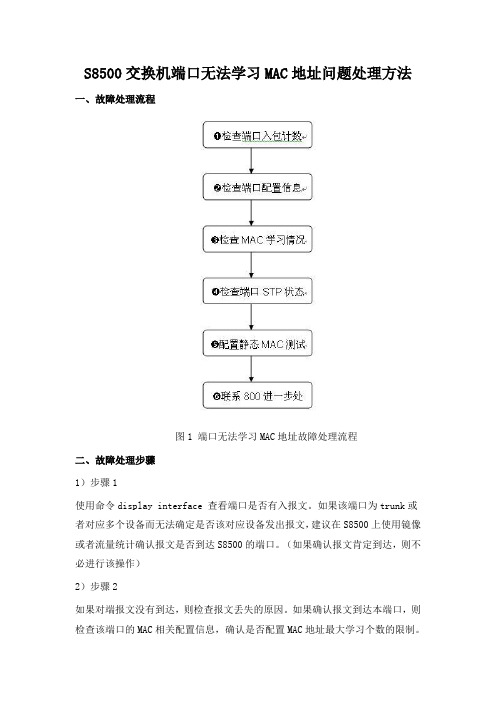
S8500交换机端口无法学习MAC地址问题处理方法一、故障处理流程
图1 端口无法学习MAC地址故障处理流程
二、故障处理步骤
1)步骤1
使用命令display interface 查看端口是否有入报文。
如果该端口为trunk或者对应多个设备而无法确定是否该对应设备发出报文,建议在S8500上使用镜像或者流量统计确认报文是否到达S8500的端口。
(如果确认报文肯定到达,则不必进行该操作)
2)步骤2
如果对端报文没有到达,则检查报文丢失的原因。
如果确认报文到达本端口,则检查该端口的MAC相关配置信息,确认是否配置MAC地址最大学习个数的限制。
如果没有配置MAC地址最大学习个数,则需要确定两端的PVID配置是否相同,两端允许通过的VLAN是否相同,端口是否启用DOT1X认证服务。
如果配置信息正常,请转步骤3。
3)步骤3
确认该端口学习的MAC地址数目是否超出系统规格,超出系统规格则无法学习。
如果没有超出规格,请转步骤4。
4)步骤4
请使用命令display stp brief确认端口STP状态是否正常。
如果端口STP状态正常,请转步骤5。
5)步骤5
配置静态MAC地址进行测试,确认配置是否成功且业务恢复正常,如果静态MAC 能恢复正常,则表明该端口动态MAC地址学习出现异常,可能是遭受MAC地址容量攻击或者存在环路,导致正常的MAC地址学习消息无法处理,请检查各端口入报文流量是否正常。
6)步骤6
如果配置静态MAC不成功或者无法确定故障原因,请联系800进一步处理。
交换机常见故障和排除方法交换机是网络中常见的设备,用于连接多个计算机和其他网络设备,实现数据的转发和交换。
然而,由于各种原因,交换机可能会出现故障,影响网络的正常运行。
本文将介绍交换机常见的故障及其排除方法。
一、端口故障及排除方法1. 端口无法识别设备:当连接到交换机的设备无法被识别时,首先要检查设备的电源和网线是否正常连接。
若正常连接,则可以尝试更换网线或将设备连接到其他端口,以确定是否是端口故障。
2. 端口无法发送或接收数据:若某个端口无法发送或接收数据,可以尝试重新插拔网线,检查网线是否损坏或接触不良。
若问题依然存在,可能是端口故障,可以尝试将设备连接到其他可用端口,或重启交换机进行排除。
二、链路故障及排除方法1. 链路不稳定:当链路连接不稳定或断断续续时,可以先检查网线是否连接牢固,是否有损坏。
若网线正常,则可以尝试更换网线或将设备连接到其他端口,以确定是否是链路故障。
2. 链路无法连接:若链路无法连接,可以先检查链路的物理连接是否正常。
若物理连接正常,则可以进一步检查链路的配置信息,确保链路的IP地址和子网掩码等参数设置正确。
若问题依然存在,可能是链路故障,可以尝试重启交换机或更换链路设备进行排除。
三、广播风暴及排除方法1. 广播风暴导致网络拥堵:广播风暴是指交换机中出现大量广播帧导致网络拥堵的情况。
若发现网络拥堵,可以使用网络监控工具查看交换机的广播帧数量是否异常。
若异常,可以尝试限制广播帧的转发范围,或调整交换机的广播参数,以减轻广播风暴带来的影响。
2. 广播风暴导致交换机崩溃:若广播风暴导致交换机崩溃,可以尝试重启交换机,或者使用交换机的管理界面进行广播流量的监控和控制。
若问题依然存在,可能是交换机硬件故障,需要联系厂商进行维修或更换设备。
四、VLAN配置故障及排除方法1. VLAN间无法通信:若VLAN间无法通信,可以先检查交换机的VLAN配置是否正确,确保各个VLAN的端口成员配置正确。
交换机故障应急处置流程一、引言交换机是现代网络中扮演重要角色的网络设备之一,它负责在局域网中传输数据包并连接各种网络设备。
然而,由于各种原因,交换机故障是不可避免的。
为了保证网络的正常运行,及时有效地处置交换机故障是非常重要的。
本文将介绍一种常见的交换机故障应急处置流程,希望能对相关人员在面对交换机故障时提供帮助。
二、故障现象确认当发生交换机故障时,首先需要确认故障现象,以便明确问题所在。
可以通过以下步骤进行确认:1.观察网络设备是否正常工作,如计算机、服务器、打印机等是否能正常连接;2.检查网络设备指示灯,观察是否存在异常;3.使用ping命令测试网络设备之间的连通性,如ping目标IP地址或主机名;4.查看日志文件,了解是否有相关故障信息记录。
三、故障分类与定位在确认故障现象后,需要对故障进行分类与定位,以便进一步解决问题。
常见的交换机故障分类有:1.硬件故障:交换机硬件出现问题,如电源故障、接口故障等;2.软件故障:交换机操作系统或固件出现问题,如配置错误、升级失败等;3.链路故障:交换机与其他设备之间的物理连接出现问题,如网线故障、接口松动等;4.广播风暴:网络中某个设备发送了大量广播数据包,导致交换机无法正常工作;5.其他故障:如网络拓扑变化、网络设备异常操作等。
四、故障处理步骤根据故障的分类与定位,可以采取以下步骤进行故障处理:1.硬件故障处理:a.检查交换机电源是否正常,如需更换电源则及时更换;b.检查交换机接口是否正常,如需更换接口模块则及时更换;c.检查交换机风扇是否正常工作,如需更换风扇则及时更换。
2.软件故障处理:a.检查交换机配置是否正确,如需修改配置则谨慎操作;b.检查交换机固件版本,如需升级或回滚则按照官方文档指引进行操作;c.重启交换机,尝试解决软件故障问题。
3.链路故障处理:a.检查网线是否松动,如有松动则重新插紧;b.检查网线是否损坏,如有损坏则更换;c.检查网线接口是否干净,如有脏污则清洁;d.检查交换机端口是否关闭或设置错误,如需修改则谨慎操作。
交换机故障分析与排除方法交换机故障的现象是多样的,其原因也随而多种。
交换机故障一般可分为硬件故障和软件故障两大类。
本文将根据这两大类故障针对性地进行分析,逐类排除。
一、交换机的硬件故障:硬件故障主要指交换机电源、背板、模块、端口等部件的故障,可以分为以下几类。
(1)电源故障:由于外部供电不稳定,或者电源线路老化、静电或者雷击等原因导致电源损坏或者风扇停止,从而不能正常工作。
由于电源缘故而导致机内其他部件损坏的事情也经常发生。
针对这类故障,首先应该做好外部电源的供应工作,通过引入独立的电力线来提供独立的电源,并添加稳压器来避免瞬间高压或低压现象。
一般来说,有两路电供电,但由于各方面的原因,不可能为每台交换机提供双路供电,可以添加UPS(不间断电源)来保证交换机的正常供电,最好使用提供稳压功能的UPS。
另外还要在机房内设置专业的避雷措施,来避免雷电对交换机的伤害。
(2)端口故障:这是最常见的硬件故障,无论是光纤端口还是双绞线的RJ-45端口,在插拔接头时一定要小心。
如果不小心把光纤插头弄脏,可能导致光纤端口污染而不能正常通信。
我们经常看到很多人喜欢带电插拔接头,理论上讲是可以的,但是这样也无意中增加了端口的故障发生率。
在搬运时不小心,也可能导致端口物理损坏。
如果购买的水晶头尺寸偏大,插入交换机时,也容易破坏端口。
此外,如果接在端口上的双绞线有一段暴露在室外,万一这根电缆被雷电击中,就会导致所连交换机端口被击坏,或者造成更加不可预料的损伤。
一般情况下,端口故障是某一个或者几个端口损坏。
所以,在排除了端口所连计算机的故障后,可以通过更换所连端口,来判断其是否损坏。
遇到此类故障,可以在电源关闭后,用酒精棉球清洗端口。
如果端口确实被损坏,那就只能更换端口了。
(3)模块故障:交换机是由很多模块组成,比如:堆叠模块、管理模块(也叫控制模块)、扩展模块等。
这些模块发生故障的机率很小,不过一旦出现问题,就会遭受巨大的经济损失。
交换机端口故障处理思路
交换机端口出现故障,究其原因是因为交换机自身的性能发生老化,
这就意味着故障交换机的确出现了硬件性能下降的现象,因此会出现上网数据丢包严重的现象。
总结这次工作,自己的一点心得就是要细心,在平时的工作中多积累,多总结,下次再出现此类问题就可以迅速的找到问题的所在点,并快速解决问题!
解决网络不通数据只有发送不接收
网络的畅通是表现在既有发送包,也有接收包,只有来去都畅通才正常。
但是如果只有发送,却没有接收,碰到这样的故障到底又是怎么回事呢?在笔者短暂的两年网管生涯中,出现了几次这样的故障,但
他们发生的原因又各有不同。
今天笔者就把一些解决方法奉献给大家。
一般来说,出现这种故障的时候,网络连接都是都是好的,即不会出现红色的叉子图标。
但这又只是一种表现的正常,因此我们入手的时候必须先从自身入手。
从自身入手的第一点就是检查出现该故障前有没有安装过什么软件,有没有改过什么设置,尤其是杀毒软件、防火墙这一类的软件,因为设置不当就可能出现机器只发送不接收数据包的情况。
接下来可以使用Ping 127.0.0.1 对本地网卡的工作状态进行一个基础的判断,如果能够ping 通则证明网卡是正常的。
为了保险起见,建议大家在这种情况下还应该将TCP/IP 重新安装一下。
打开本地连接的属性窗口,然后单击安装按钮,在打开的组件窗口中选中协议项并打开添加窗口,选中Microsoft 下的Microsoft
TCP/IP 版本6 将TCP/IP 重新安装一下。
再一种情况就是10/100M 自适应网卡的问题,尤其是集成网卡的低端机器,出现这种情况时不防将网直接设为10M。
打开本地连接的属。